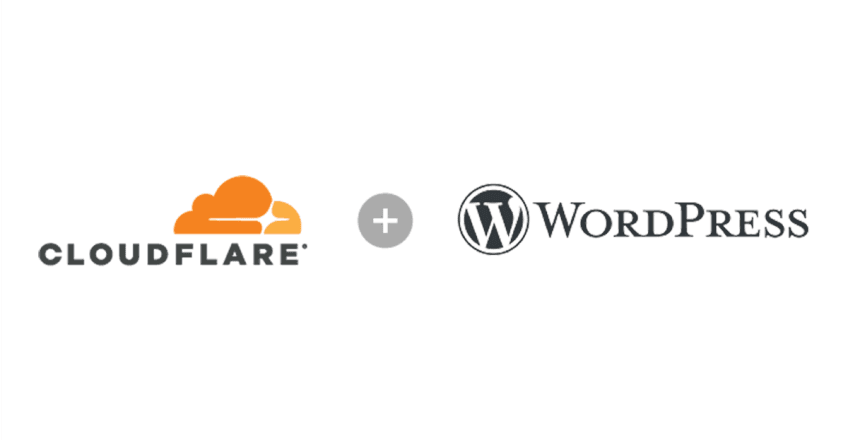
نصب و راهاندازی Cloudflare در وردپرس: گام به گام با جزئیات حرفهای
وردپرس به عنوان یکی از محبوبترین سیستمهای مدیریت محتوا (CMS) در دنیا، امکانات زیادی را برای بهبود عملکرد و امنیت وبسایتها فراهم میکند. یکی از بهترین راهحلها برای افزایش امنیت و بهینهسازی سرعت وبسایتهای وردپرسی، استفاده از خدمات Cloudflare است. در این مقاله، به بررسی مراحل نصب و راهاندازی Cloudflare در وردپرس میپردازیم.
معرفی Cloudflare
Cloudflare یک شبکه تحویل محتوا (CDN) و سرویس امنیتی قدرتمند است که کمک میکند وبسایت شما سریعتر و امنتر عمل کند. با استفاده از Cloudflare، ترافیک وبسایت شما از طریق شبکهای از سرورهای پراکنده در سطح جهان عبور میکند که منجر به کاهش زمان بارگذاری صفحات و حفاظت در برابر حملات DDoS میشود.
مراحل نصب و راهاندازی Cloudflare در وردپرس
۱. ایجاد حساب کاربری در Cloudflare
نخستین گام برای استفاده از خدمات Cloudflare، ایجاد یک حساب کاربری در این سرویس است. بدین منظور:
- به وبسایت Cloudflare بروید.
- بر روی گزینه “Sign Up” کلیک کنید و فرم ثبتنام را تکمیل نمایید.
- ثبتنام شما باید شامل اطلاعاتی مانند نام کامل، آدرس ایمیل و رمز عبور باشد.
- پس از ایجاد حساب کاربری، از طریق ایمیل تأییدیه ارسال شده، حساب خود را فعال کنید.
۲. اضافه کردن دامنه به Cloudflare
پس از ایجاد حساب کاربری، شما نیاز دارید که دامنه وبسایت وردپرس خود را به Cloudflare اضافه کنید. برای این کار:
- وارد حساب کاربری خود در Cloudflare شوید.
- بر روی گزینه “Add a Site” کلیک کنید.
- نام دامنه خود را وارد کرده و بر روی دکمه “Add Site” کلیک کنید.
- Cloudflare به شما یک فهرست از برنامههای مختلف ارائه میکند. بهتر است با پلن رایگان شروع کنید و در صورت لزوم به پلنهای پیشرفته مهاجرت کنید.
۳. بررسی رکوردهای DNS
در این مرحله، Cloudflare دامنه شما را اسکن میکند و تمامی رکوردهای DNS موجود را نمایش میدهد. شما باید این رکوردها را بررسی کنید و در صورت نیاز آنها را ویرایش یا تنظیم نمایید.
۴. تغییر سرویس دهندگان نام دامنه (DNS Servers)
برای تغییر مسیر ترافیک از طریق Cloudflare، باید سرویسدهندگان نام دامنه خود را به آدرسهای ارائه شده توسط Cloudflare تغییر دهید. این کار از طریق کنترلپنل ثبتکننده دامنه شما (مانند GoDaddy، Namecheap و …) انجام میشود. تغییر سرویسدهندگان DNS ممکن است چند ساعت تا ۴۸ ساعت زمان ببرد تا منتقل و بهروزرسانی شود.
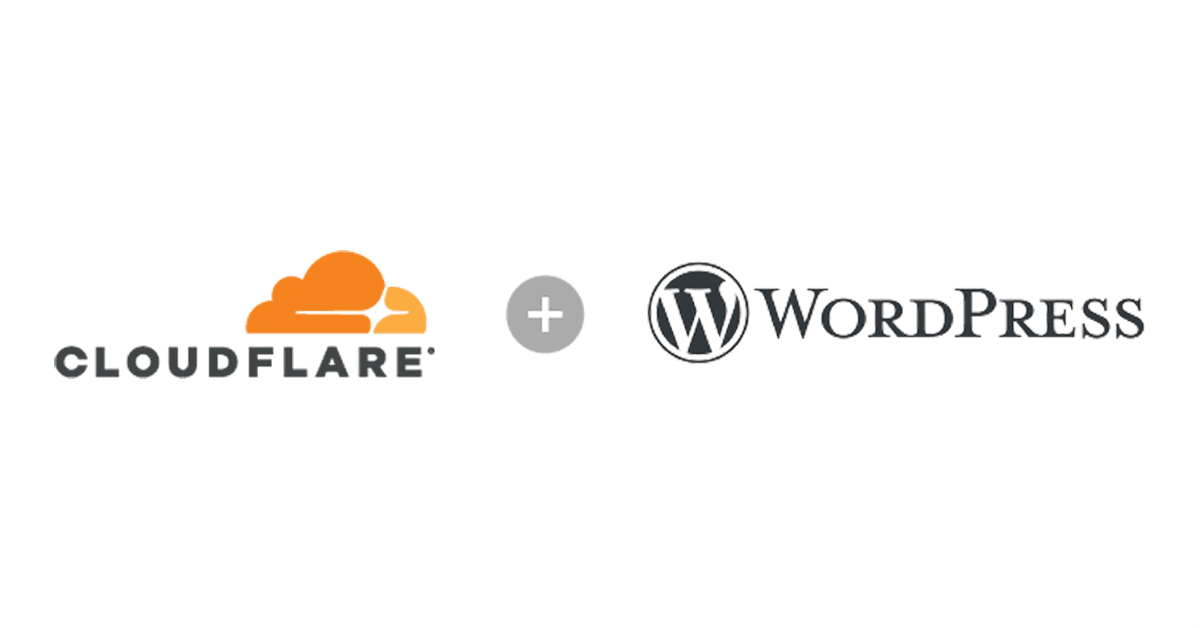
۵. پیکربندی تنظیمات Cloudflare
پس از اینکه سرویسدهندگان DNS به Cloudflare منتقل شدند، شما میتوانید تنظیمات Cloudflare را به دلخواه تنظیم کنید. برخی از تنظیمات مهم شامل موارد زیر هستند:
- SSL/TLS: برای اطمینان از انتقال اطلاعات به صورت رمزنگاری شده، بهتر است SSL را در Cloudflare فعال کنید.
- Caching: از تنظیمات کشینگ برای ذخیرهی موقت محتوا در سرورهای Cloudflare استفاده کنید تا سرعت بارگذاری افزایش یابد.
- Page Rules: با استفاده از قوانین صفحه، میتوانید رفتار خاصی برای صفحات مختلف سایت خود تنظیم کنید.
۶. نصب افزونه Cloudflare در وردپرس
برای یکپارچهسازی بیشتر Cloudflare با وردپرس میتوانید از افزونه رسمی Cloudflare استفاده کنید:
- به پیشخوان وردپرس وارد شوید.
- به بخش “افزونهها” بروید و بر روی “افزودن” کلیک کنید.
- در جستجوگر پلاگین، عبارت “Cloudflare” را وارد کنید.
- افزونه Cloudflare را نصب و فعال کنید.
- پس از فعالسازی، به تنظیمات افزونه بروید و حساب کاربری Cloudflare خود را متصل کنید.
۷. بهینهسازی برای تجربه بهتر
با توجه به نیازهای خاص وبسایت خود، میتوانید تنظیمات بیشتری را در Cloudflare پیکربندی کنید تا عملکرد و امنیت بهینهتر شود. این شامل تنظیماتی مانند Hotlink Protection، Bot Management و Firewall Rules میباشد.
نتیجهگیری آموزش نصب کلودفلر در وردپرس به پایان رسید
نصب و راهاندازی Cloudflare در وردپرس یکی از بهترین راهها برای بهبود عملکرد و امنیت وبسایت است. این فرآیند شامل چند گام ساده اما مهم است که با اجرای آنها میتوانید تجربه بهتری برای کاربران وبسایت خود فراهم کنید. با توجه به مزایایی همچون افزایش سرعت بارگذاری و حفاظت در برابر حملات سایبری، استفاده از Cloudflare به شدت توصیه میشود.